Denne artikkelen ble produsert ved hjelp av maskinoversettelse.
Using Pipedrive single sign-on (SSO) with Okta
Pipedrives single sign-on (SSO) funksjon integreres med Okta for å sikre at teamet ditt kan få tilgang til Pipedrive enkelt ved bruk av din identitetstilbyder.
Installer appen
For å begynne, installer Pipedrive-appen fra Okta-administratordashboarden din. En admin-bruker kan velge Applikasjoner, søke etter Pipedrive og klikke "Legg til".
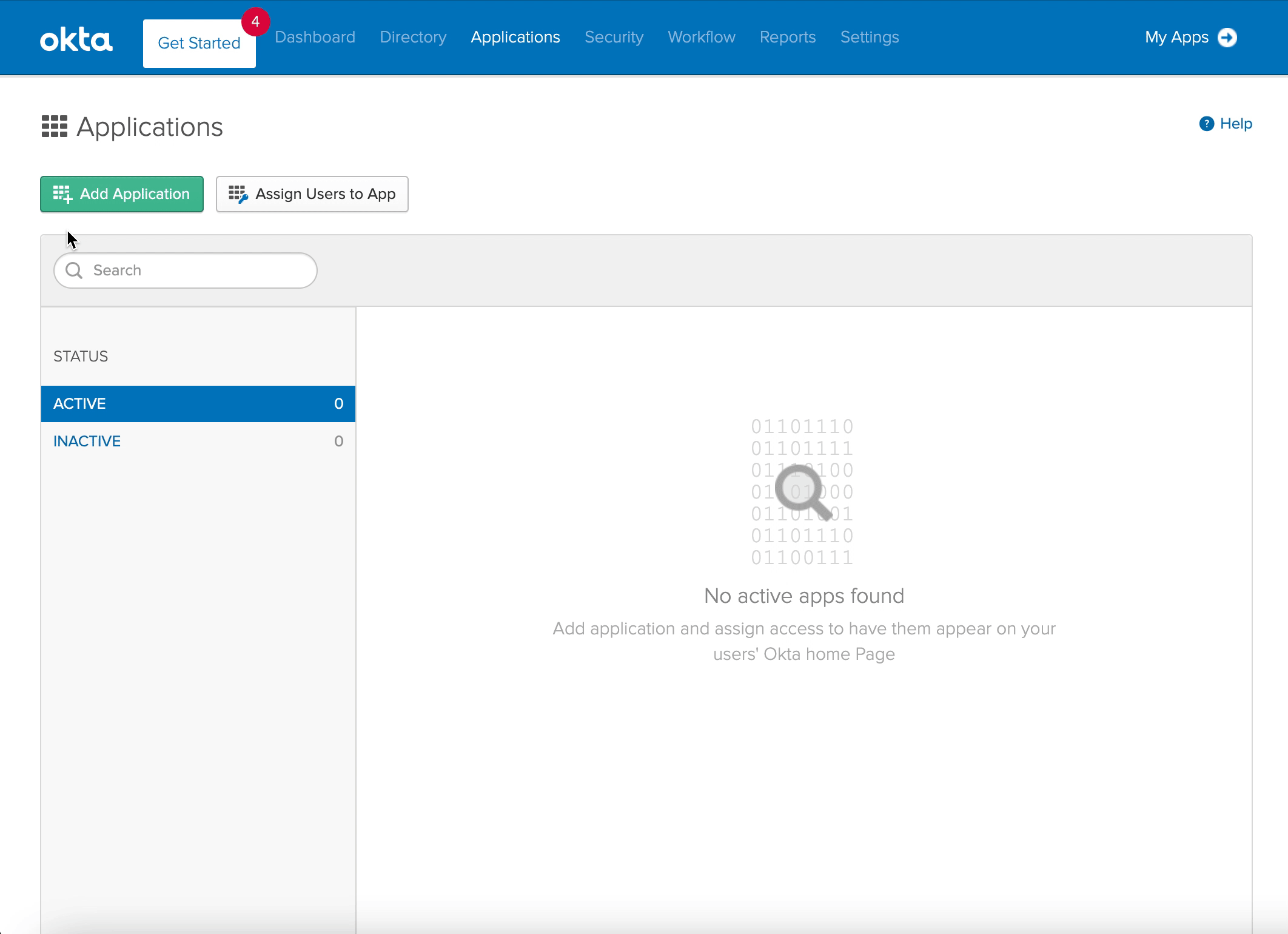
Skriv inn underdomenet til Pipedrive-kontoen din i det tilsvarende feltet før du klikker "Neste" for å bekrefte.
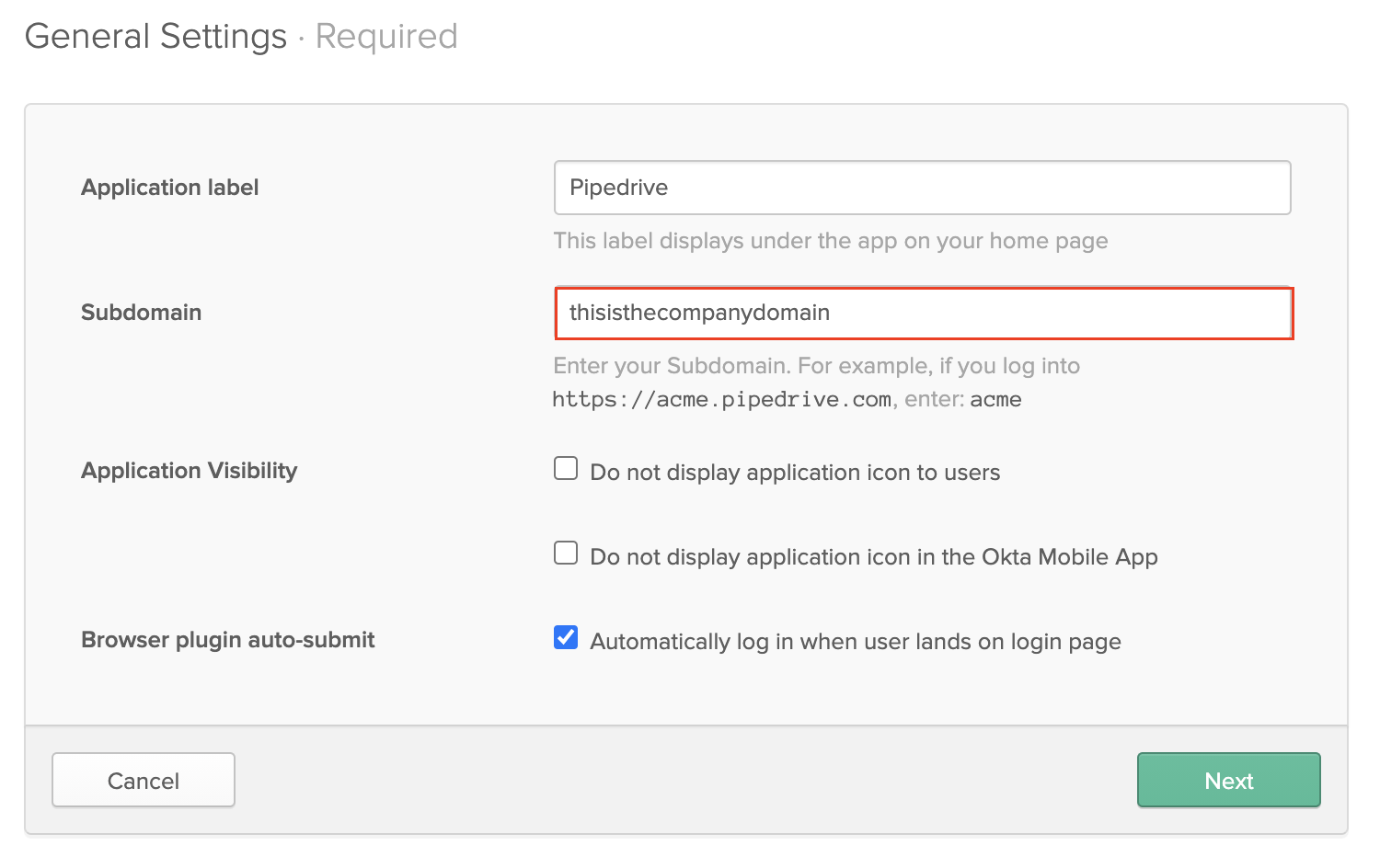
Konfigurere SSO
Sørg for å tilordne brukerne dine til Pipedrive fra Okta før du tester én-pålogging. Under "Applikasjoner", klikk på tannhjulsymbolet, og "Tilordne til brukere".
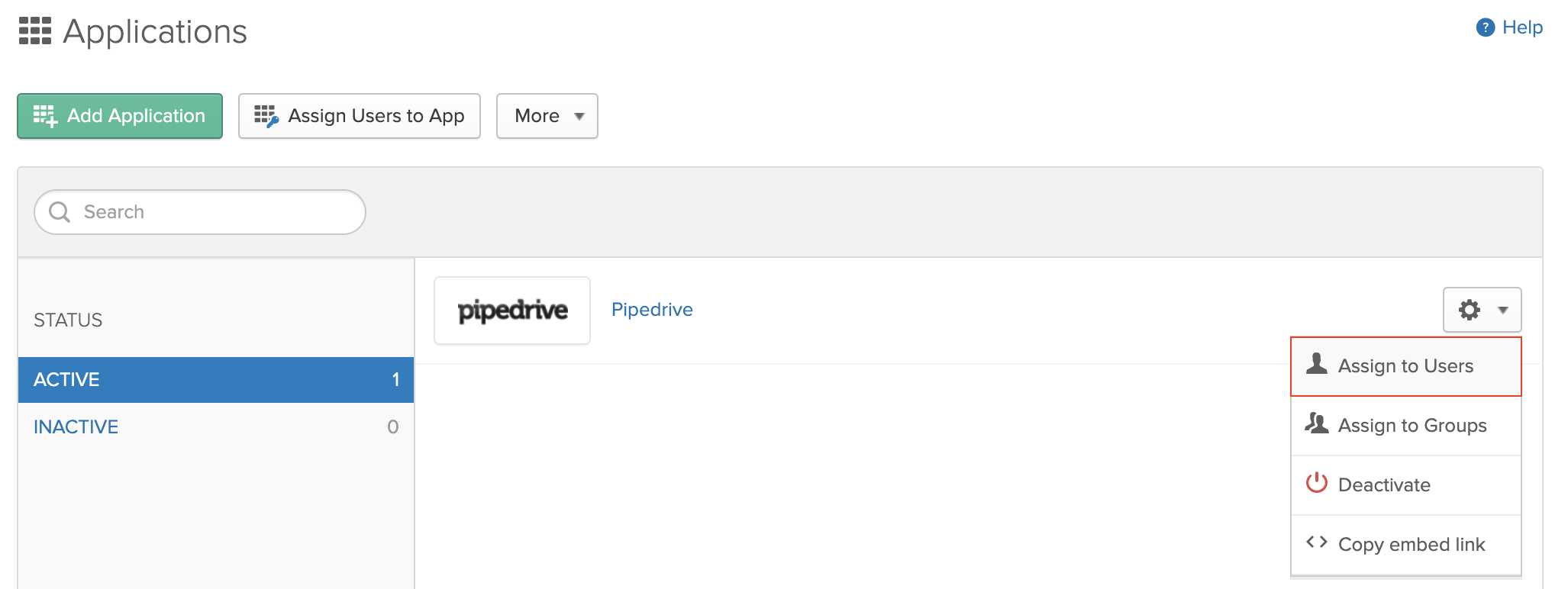
For å begynne konfigurering av én-pålogging, velg "SAML 2.0" under Påloggingsmetoder og klikk "Vis oppsettinstruksjoner".
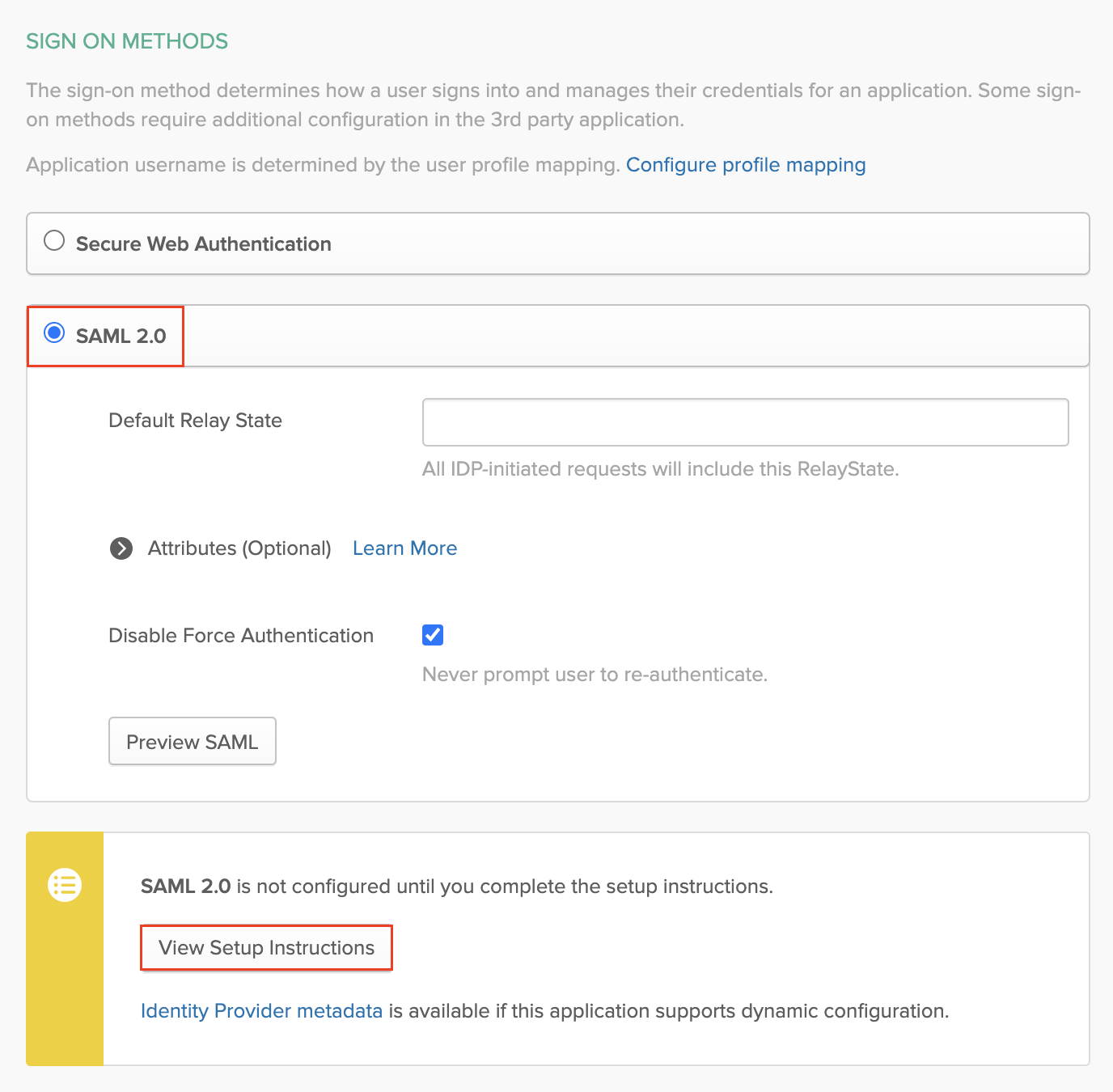
På Oppsettinstruksjoner side, vil du finne verdier for Utgiver, Én-pålogging (SSO) URL og X.509-sertifikat som du må legge inn i din Pipedrive SSO-innstillinger. Din Pipedrive SSO-innstillinger finner du ved å gå til Innstillinger > sikkerhetssenter > Én-pålogging.
Du kan kopiere og lime inn alle disse feltene direkte til sine tilsvarende felt i Pipedrive.
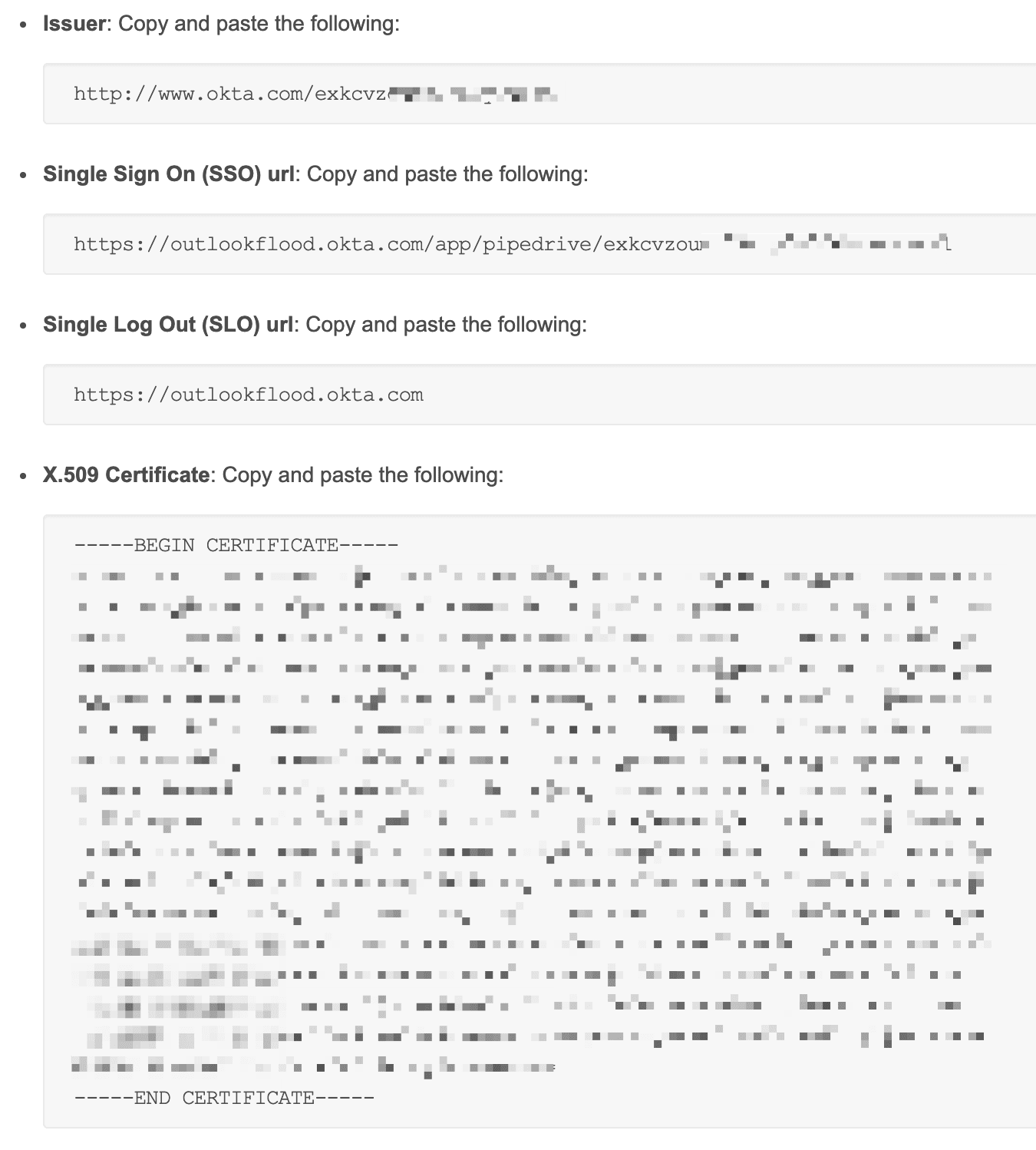
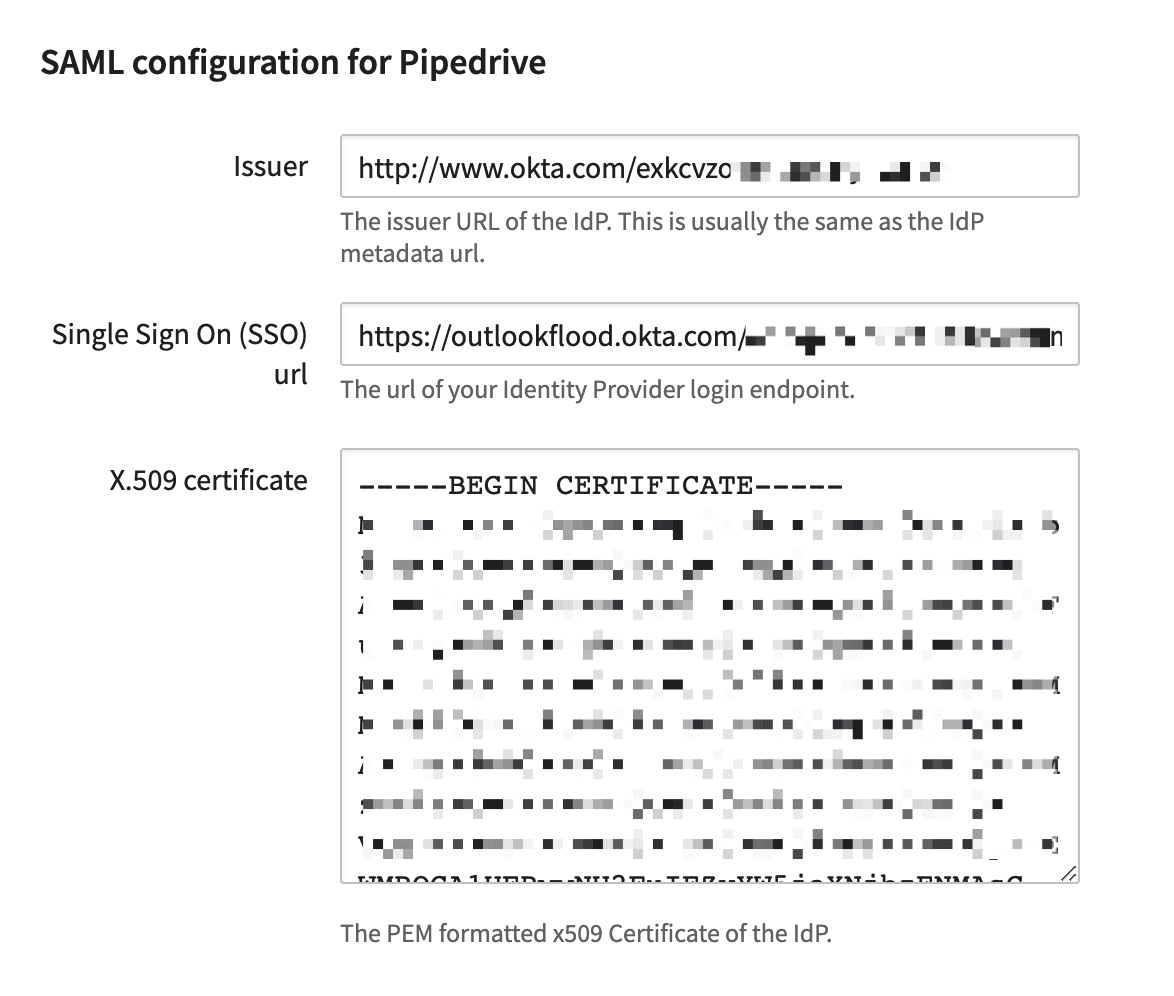
Testing av SSO oppsett
Når du har kopiert og limt inn verdiene, klikk "Lagre og test". Hvis alt er konfigurert riktig, bør du se en suksessmelding.

Du kan deretter aktivere SSO for brukerne dine ved å klikke på bryteren nederst på siden.

Var denne artikkelen nyttig?
Ja
Nei